这篇文章主要讲述了如何将刷了华硕、潘多拉等第三方固件的斐讯K2路由器恢复为官方原厂固件。
很多用户在尝试第三方固件后,可能会因为种种原因希望切换回官方固件。通过以下步骤,你可以轻松完成这一过程。
首先,确保你的斐讯K2处于Breed Web控制台环境,然后选择合适的原厂固件进行更新。以下是具体的操作流程。
 斐讯K2原厂固件设置页面
斐讯K2原厂固件设置页面
第一步、进入Breed控制台
1、先断开斐讯K2的电源
2、接着按住机身上的WPS/RESET键,持续按住不放。
3、接通电源,等待大约5-10秒后再释放按键。
 斐讯K2机身的WPS/RESET按钮
斐讯K2机身的WPS/RESET按钮
4、在浏览器地址栏输入192.168.1.1,即可访问Breed Web控制界面。
 打开Breed Web 恢复控制台
打开Breed Web 恢复控制台
第二步、K2刷回原厂固件
1、下载原厂固件
测试表明,V22.3.XX和V22.4.XX版本的固件可能无法被识别,而V21.4.6.12版本则能够正常工作。
 不能识别V22.3和V22.4的原厂固件
不能识别V22.3和V22.4的原厂固件
以下是斐讯K2 V21.4.6.12固件的下载链接,请先下载此版本。
http://pan.baidu.com/s/1o8jRD6y 密码:usm8
2、K2刷回原厂固件
登录Breed Web控制台后,点击“固件更新”,随后在固件选择区域点击“选择文件”,定位并上传斐讯K2的官方原厂固件。
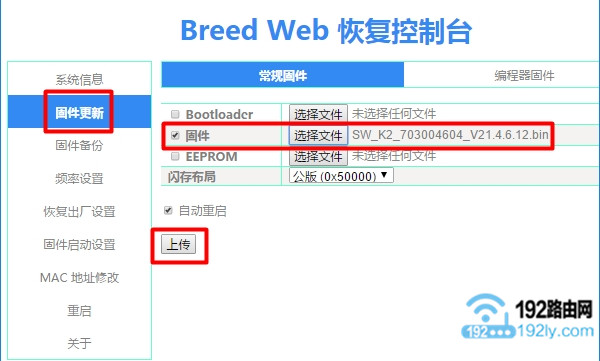 先刷回到V21.4.6.12
先刷回到V21.4.6.12
点击“更新”按钮开始刷机过程。
 点击“更新”
点击“更新”
系统将自动完成固件刷入,如图所示。
 正在输入斐讯K2的原厂固件
正在输入斐讯K2的原厂固件
等待约1-2分钟即可完成。
 斐讯K2刷入原厂固件成功
斐讯K2刷入原厂固件成功
3、测试原厂固件
尝试在浏览器中输入192.168.2.1,检查是否能打开设置页面,若可以,则表明刷机成功。
 斐讯K2原厂固件设置页面
斐讯K2原厂固件设置页面
以上就是在斐讯K2刷了第三方固件后,如何恢复至官方原厂固件的完整指南。若在Breed Web控制台刷机失败,请检查所选固件版本是否正确。
建议使用本文提供的V21.4.6.12固件进行刷机,之后可进一步升级到最新的官方固件版本。
温馨提示:
本文提供的方法来源于网络,经本人于2017年1月14日晚上亲自验证有效。若有疑问,欢迎在评论区留言交流。

 路由网
路由网







